Excel de ガントチャート その1
こんにちは!ExcelイケオジですYO!HO!。。。キャラが分かりません。さて、みなさまはどんな業務をなさってお過ごしでしょうか?Excelの手動処理で何か困っていることを教えていただけると嬉しいです。
まずは軽く海風を全身に浴びながら、何回かに分けてExcelでガントチャートを軽く作っていきたいと思っています。ただ、環境の都合によりMac版Excelでの説明になっているので、申し訳ございません。Windows版とはだいたいのところは同じだと思います。
まずはタスクごとの項目を適当に作っていきましょう。とりあえず、タスク名、担当、開始、終了、進捗と書いておきます。進捗は計算で使うので、パーセント表示にします。入力では0〜1の値、つまり80%なら0.8となります。それで表示のところをパーセントにします。
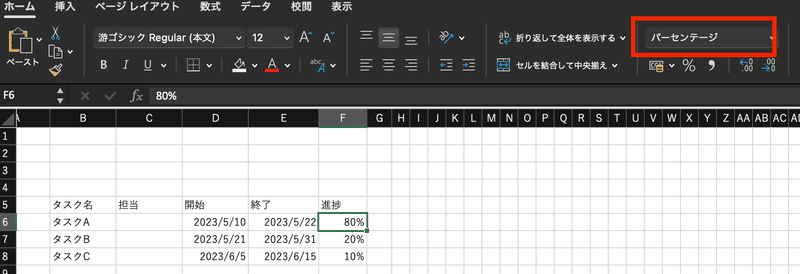
さらに表示開始日と現在の日付を書く欄を作ります。現在は「=TODAY()」で置き換えても構いませんし、下で出てくる書式の中でTODAY()としてもらっても良いとは思っています。

3行目あたりに日付を作っていきます。H3は”=D3”として"表示開始日"を参照します。H4は"=H3+1"としてH5以降はコピーして伸ばしていきます。ここではまずはAY列まで伸ばしていきます。
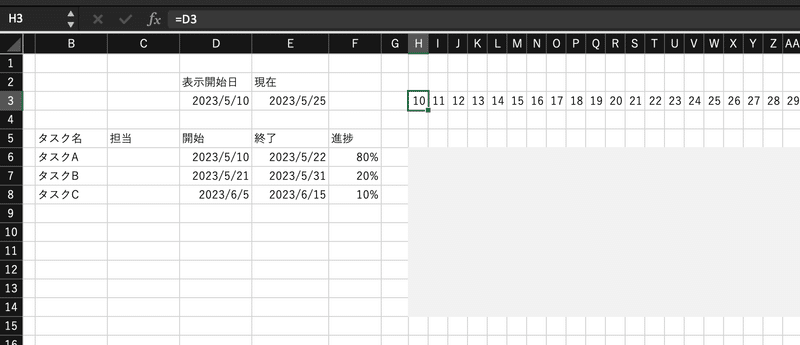
そして、この3行目の日付のところは日にちだけの表示にしたいので、書式をユーザ定義にして、設定していきます。上の画面ではすでにこの設定がされた状態となっています。すみません。
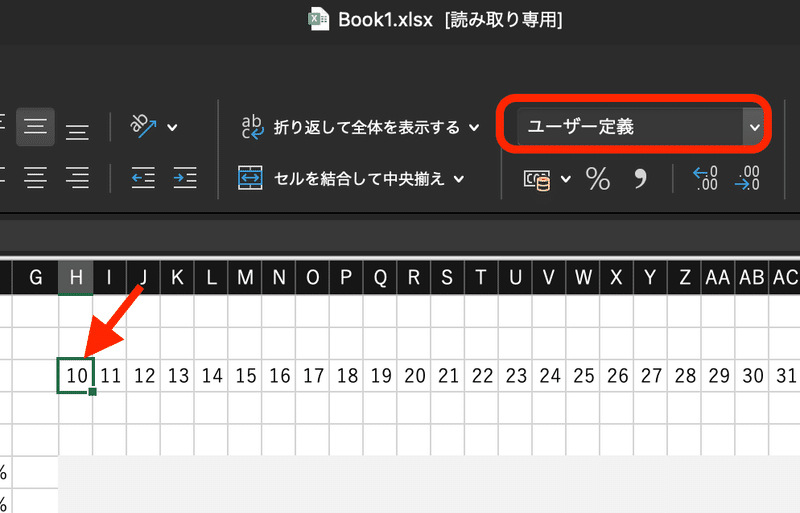
「種類:」とあるところに「d」だけになるように値を選択していきます。このdは"日付の中の日にちだけ表示する"という意味になります。
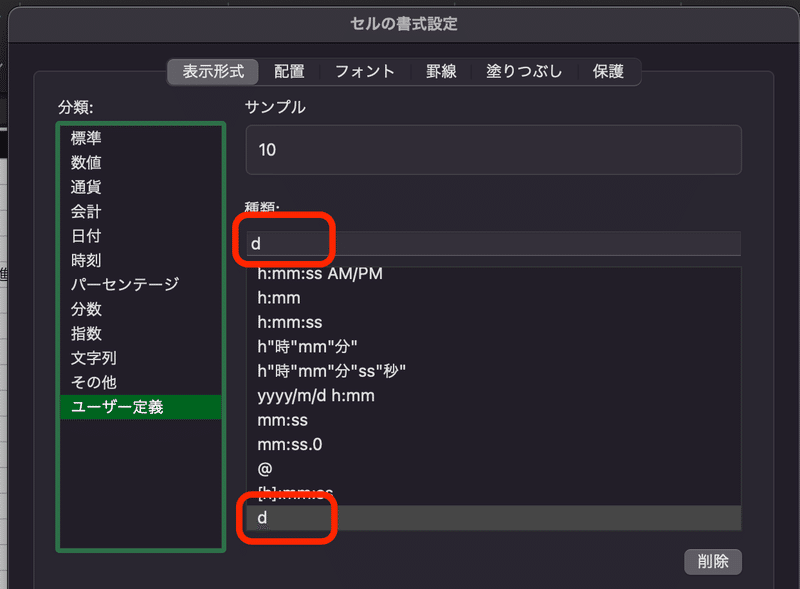
ガントチャートの棒を作っていく場所を作ります。H6からAY14あたりを選択して右クリックから「セルの書式設定」をして色を設定します。薄い灰色あたりが良いと思います。
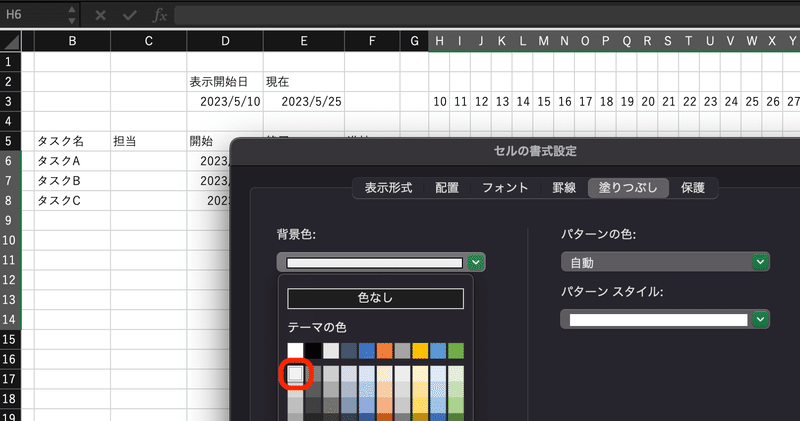
ここまで来たら、あと条件付き書式を使って棒を作っていくだけです!ルールでプロジェクトごとの棒を作っていきます。H3を選んで、"条件付き書式"->"ルールの管理"を選びます。
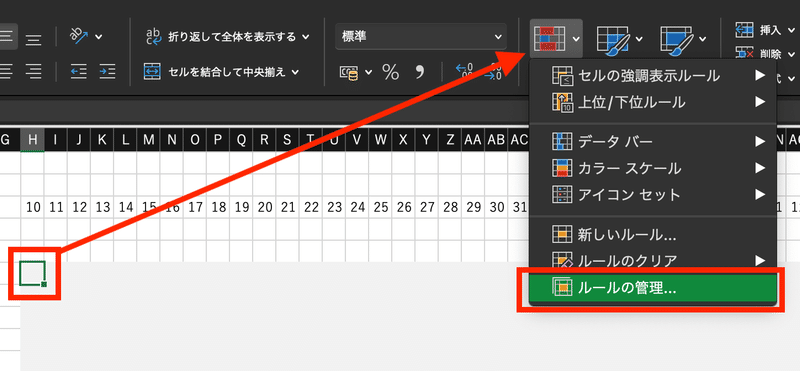
「ルールの管理」のウインドウが表示されるので、新しいルールの追加をします。
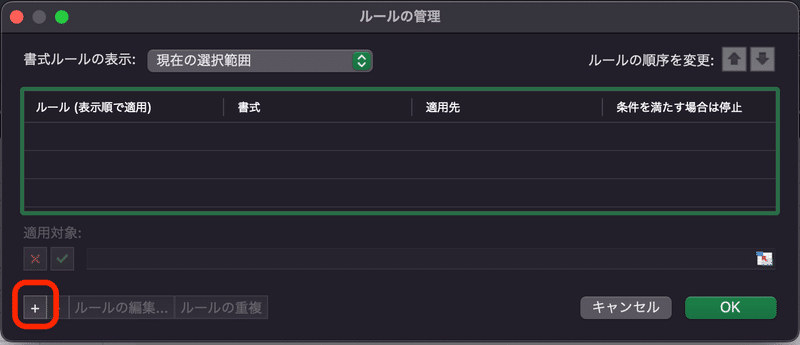
「新しいルールの書式」のウインドウの「スタイル」からは「クラシック」を選択します。そして「OK」を押します。
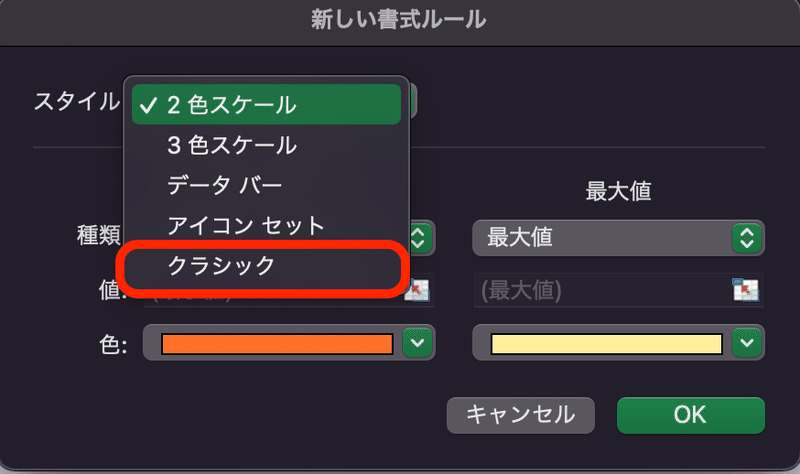
あたらしく追加されたルールを編集していきます。新しく追加されたルールを開いて、「数式を使用して、書式設定するセルを決定」を選択します。
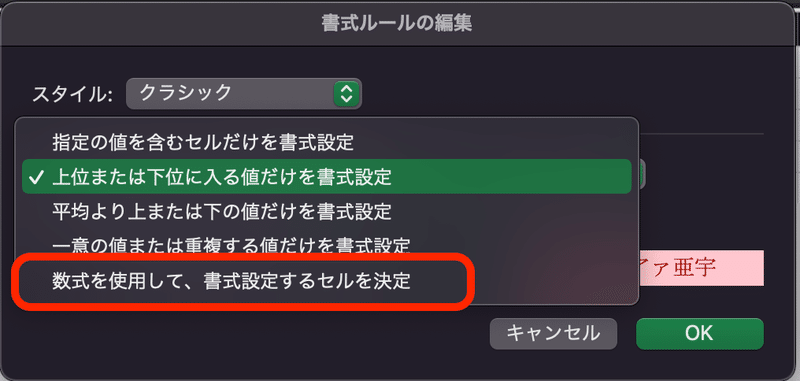
次に数式には「=AND($D6<=H$3,H$3<=$E6)」と入力します。これは「H行にある日付がプロジェクトの開始と終了の間にあったら」という意味です。
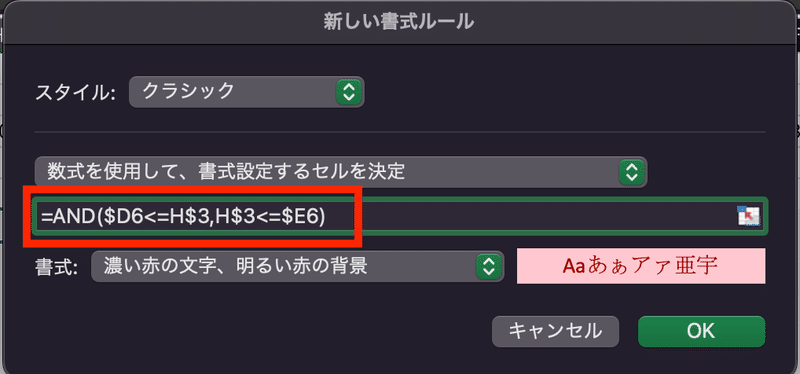
そして書式を設定していきます。まずはこの棒は緑色にします。まずは書式から「ユーザ書式」を選択して、右側の書式をが書かれている場所をクリックします。
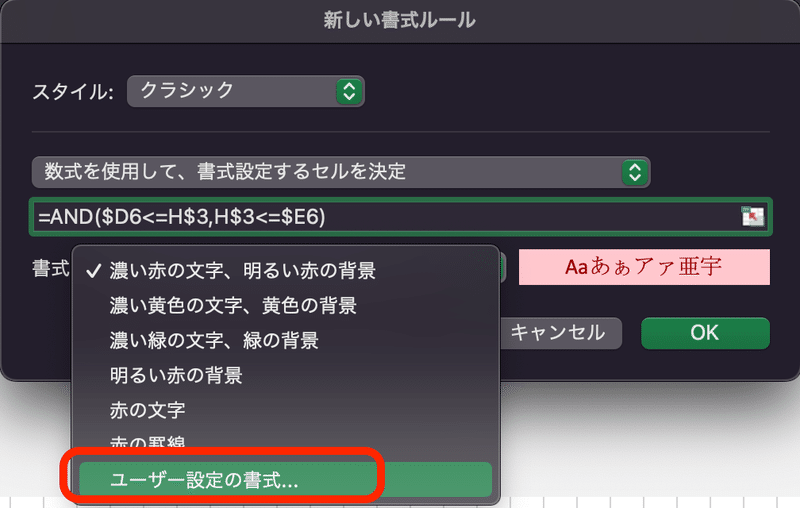
すると「セルの書式設定」のウインドウが表示されるので、上のタブから「塗りつぶし」を選択して、背景書を選択して「緑」を選択します。これでOKを押します。
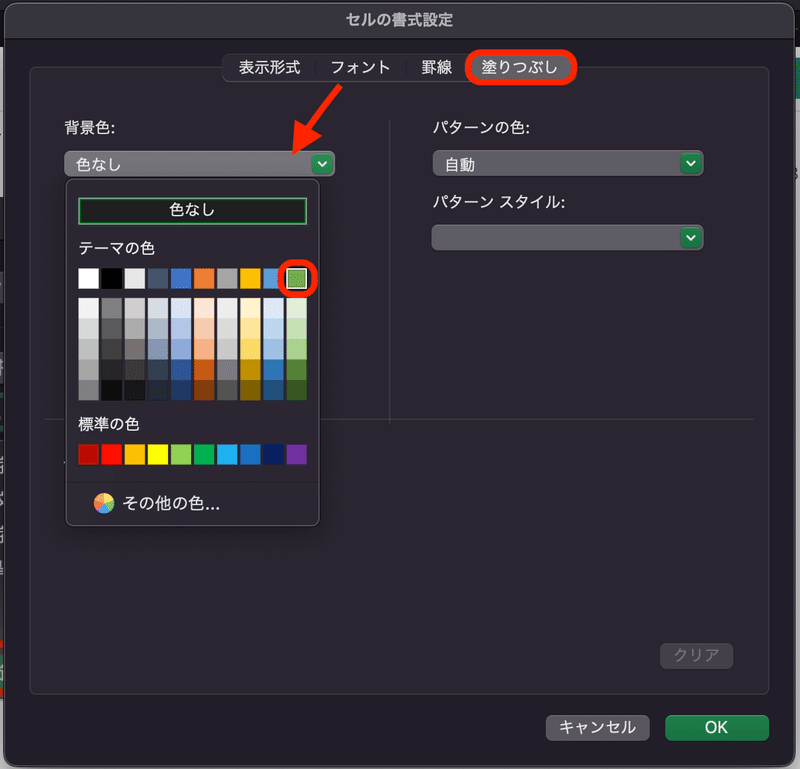
次に適用先を上で灰色の背景を作った範囲である「$H$6:$AY$14」にします。
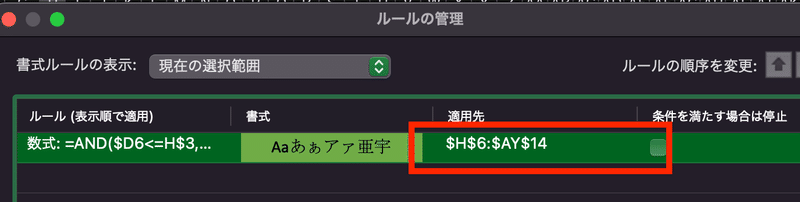
とりあえず、ここでOKを押すと、バーが表示されます。これだと各タスクの全体期間しかわかりません。

分かりやすくするためにさらにルールを追加していきます。ルールの追加方法は上を参照してください。さらに同じ範囲に追加するルールは3つです。
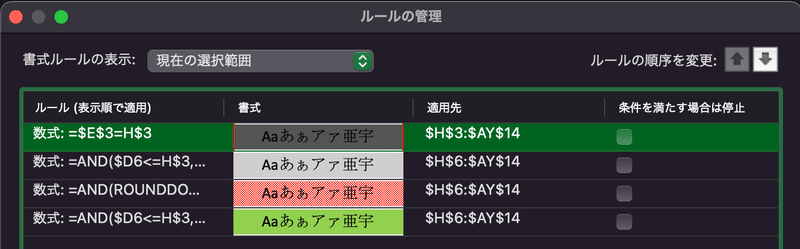
一番上にあるルールの数式は「=$E$3=H$3」で今日の日付を表しています。現在の日付はE3に固定であるので$E$3と表現されています。
数式で登場する$は場所が変わっても参照位置が変わらないことを意味する記号ですが、付け方を間違えるとうまくいかないので注意してください!イケオジもうまく行かないときにつけ方が間違っていました。
また書式は羅線を選んで、線のスタイルは実線、色は赤、輪郭はセルの右側と左側に線が引かれるようにします。
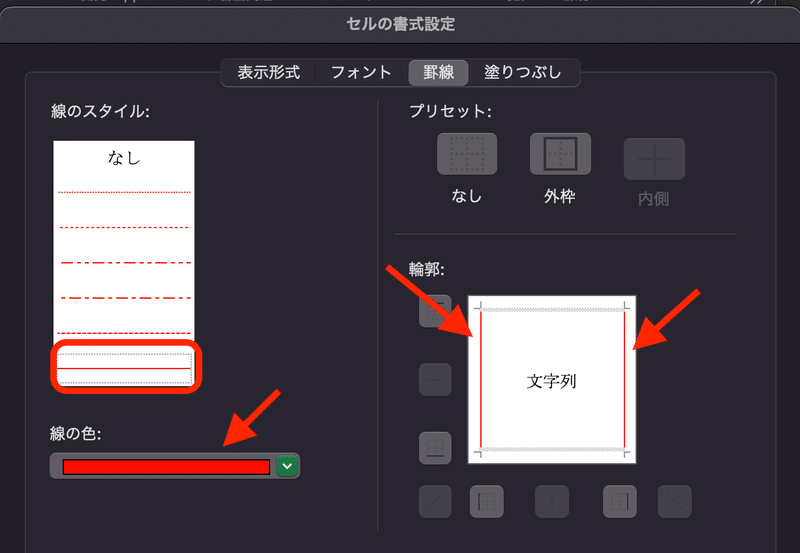
二番目にあるルールの数式は「=AND($D6<=H$3,$E$3<=H$3,H$3<=$E6)」でプロジェクトの範囲内($D6<=H$3,H$3<=$E6)でかつ日付が今日より後($E$3<=H$3)を表しています。「セルの書式設定」では塗りつぶしで背景よりも少し濃い灰色を選択しておきます。もちろん色は好きな色に変更してもらって構いません。
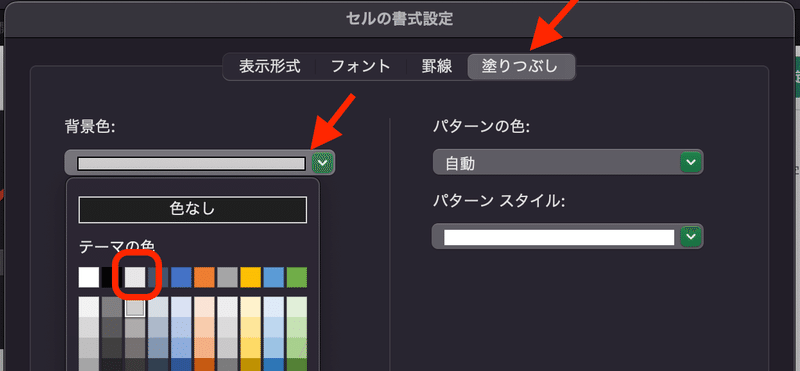
三番目は小難しいです。書式は「=AND(ROUNDDOWN(($E6-$D6)*$F6+$D6,0)<=H$3,H$3<=$E6)」と書きます。後半の「H$3<=$E6」は上にも出てきた”プロジェクトの終了の前”という条件ですが、「ROUNDDOWN(($E6-$D6)*$F6+$D6,0)<=H$3」は"??の後"という条件ですが、この??は「ROUNDDOWN(($E6-$D6)*$F6+$D6」の部分ですが、プロジェクトの開始、終了、進捗からプロジェクトが到達している日付を計算しています。そして小数点以下の日付をROUNDDOWN関数で切り捨てています。
「セルの書式設定」では塗りつぶしで赤い背景に白いパターンで塗りつぶすようにしています。
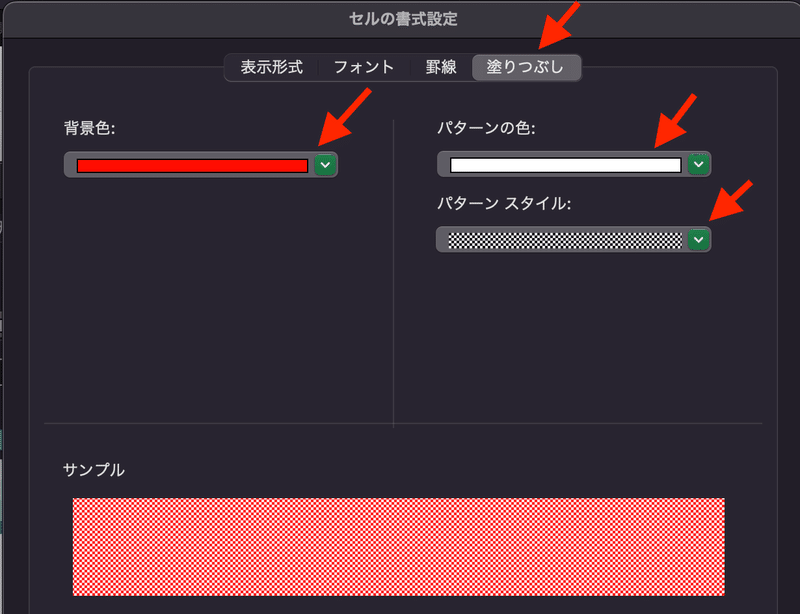
なお、ルールの順番はルールを選択して、上矢印や下矢印を押すと順番を変えることができます。そしてOKを押すと、それっぽく棒が表示されます。
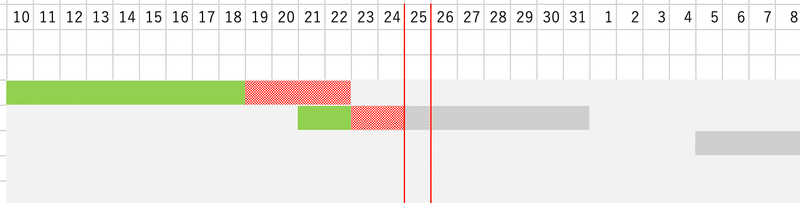
実は少し見栄えを良くするために、この棒の上下に羅先を入れています。まずルール管理を開き、バーを書いている3つのルールを編集していきます。
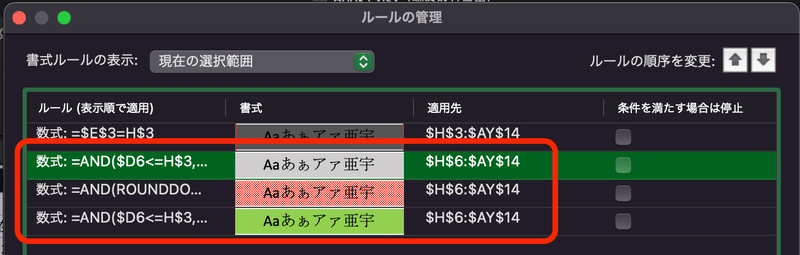
「セルの書式設定」を開き、下のように背景と同じ色の羅線を上下に書くようにしていきます。
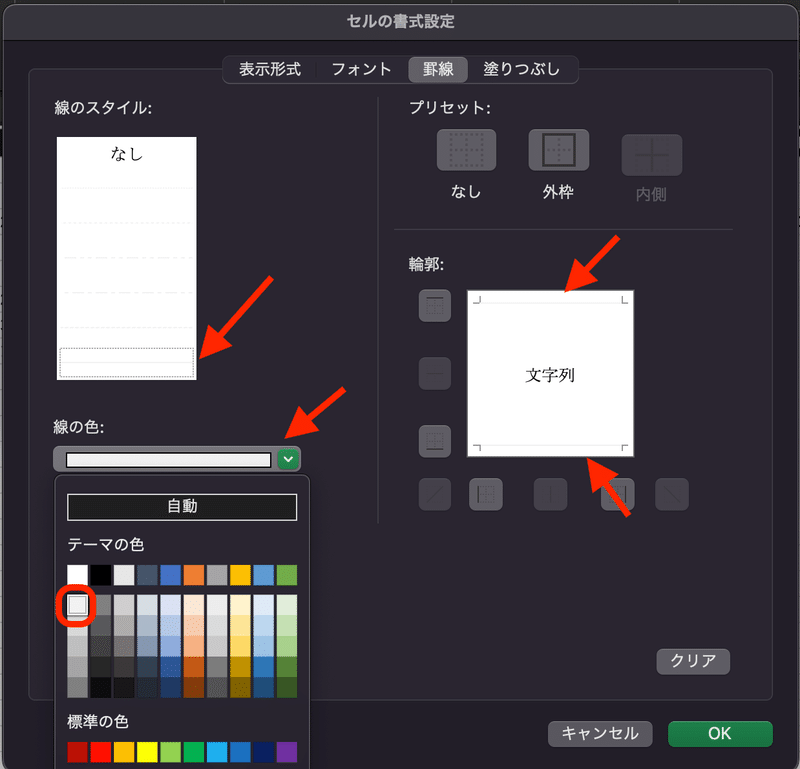
まだ装飾がない状態で、ちょっとガント感が薄く味気ないですが、ここでできたExcelは下からダウンロードできるようにしておきます。必要な方はダウンロードしてください。次回もこれを発展させていきます!
ここから先は
¥ 300
この記事が気に入ったらサポートをしてみませんか?
